អវត្ដមាននៃឱកាសដើម្បីទស្សនាទំព័រនៅលើបណ្តាញសង្គម VKontakte ពីឧបករណ៍ផ្ទាល់ខ្លួនរបស់អ្នកជម្រើសនេះនឹងត្រូវប្រើកុំព្យូទ័ររបស់អ្នកដទៃ។ ក្នុងករណីនេះអ្នកត្រូវចាត់វិធានការមួយចំនួនដើម្បីធានាគណនីរបស់អ្នក។ យើងនឹងពិនិត្យមើលដំណើរការនេះឱ្យបានលំអិតជាផ្នែកនៃអត្ថបទនេះ។
ចូលទៅទំព័រ VK ពីកុំព្យូទ័ររបស់អ្នកដទៃ
ដំណើរការនៃការប្រើប្រាស់កុំព្យូទ័ររបស់មនុស្សម្នាក់ទៀតដើម្បីមកមើលទម្រង់ VKontakte អាចត្រូវបានបែងចែកជាជំហាន ៗ ដែលចុះដោយផ្ទាល់ទៅនឹងការអនុញ្ញាតនិងការសំអាតបណ្តាញអ៊ីនធឺណិតជាបន្តបន្ទាប់។ ដំណាក់កាលទី ២ អាចរំលងបានប្រសិនបើអ្នកចូលតាមរបៀបរុករកពិសេស។
ជំហានទី ១: ចូលទៅក្នុងប្រវត្តិរូបរបស់អ្នក
នៅដំណាក់កាលនៃការអនុញ្ញាតនៅក្នុងគណនីផ្ទាល់ខ្លួនរបស់អ្នកអ្នកមិនគួរមានបញ្ហាទេពីព្រោះសកម្មភាពស្ទើរតែដូចគ្នានឹងការបញ្ចូលក្នុងលក្ខខណ្ឌធម្មតា។ លើសពីនេះទៅទៀតប្រសិនបើអ្នកមានការមិនទុកចិត្តយ៉ាងខ្លាំងពីម្ចាស់កុំព្យូទ័រវាជាការល្អបំផុតដែលត្រូវចូលទៅក្នុងរបៀបជាមុនសិន អនាមិកមាននៅក្នុងកម្មវិធីរុករកអ៊ីនធឺណិតទំនើប។
សូមមើលផងដែរ: របៀបអនាមិកនៅក្នុងកម្មវិធីរុករក Google Chrome, Mozilla Firefox, Yandex.Browser, Opera
- ប្ដូរកម្មវិធីអ៊ីនធឺណិតទៅ អនាមិក ហើយចូលទៅកាន់ទំព័រមេនៃគេហទំព័រ VKontakte ។
សម្គាល់ៈអ្នកអាចប្រើរបៀប browser ធម្មតាតាមរបៀបដូចគ្នា។
- បំពេញក្នុងទីវាល "ទូរស័ព្ទឬអ៊ីមែល" និង ពាក្យសម្ងាត់ ដោយអនុលោមតាមទិន្នន័យពីគណនី។
- ធីកប្រអប់ "កុំព្យូទ័រមួយទៀត" ហើយចុចប៊ូតុង ចូល.

បន្ទាប់ពីនោះទំព័រនឹងបើក "ព័ត៌មាន" ក្នុងនាមប្រវត្តិរូបរបស់អ្នក។ សូមកត់សម្គាល់ថានៅក្នុងរបៀប អនាមិក គ្មានសកម្មភាពនឹងត្រូវបានរក្សាទុកក្នុងប្រវត្តិនៃការបើកមើលកុំព្យូទ័រទេ។ លើសពីនេះទៅទៀតឯកសារណាមួយនឹងតម្រូវឱ្យទាញយកឃ្លាំងសម្ងាត់ថ្មីជាមួយនឹងការធ្វើបច្ចុប្បន្នភាពនីមួយៗ។
- ប្រសិនបើអ្នកចង់ចេញពីប្រវត្តិរូបដែលបានបើក អនាមិកគ្រាន់តែបិទផ្ទាំងកម្មវិធីរុករកដើម្បីបញ្ចប់វេន។ បើមិនដូច្នោះទេអ្នកអាចចេញពីម៉ឺនុយមេនៃបណ្តាញសង្គមដោយជ្រើសរើសធាតុដែលសមរម្យ។


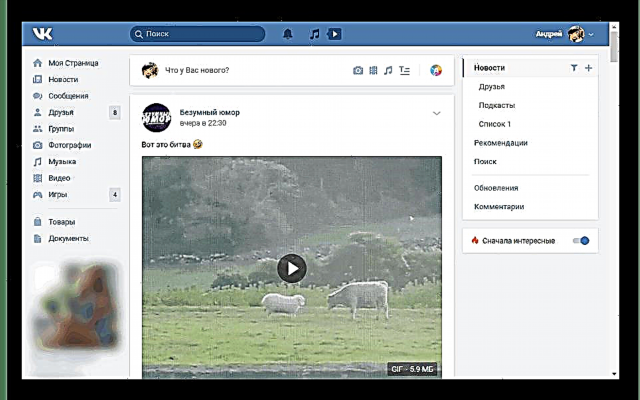

ដូចដែលអ្នកបានឃើញដោយប្រុងប្រយ័ត្នបន្តិចអ្នកអាចប្រើកុំព្យូទ័ររបស់អ្នកដទៃដើម្បីចូលប្រើទំព័រនៅលើបណ្តាញសង្គម VK ។
ជំហានទី ២: លុបព័ត៌មានចូល
ប្រធានបទត្រូវបដិសេធមិនប្រើរបបនេះ អនាមិក ហើយក្នុងករណីដែលការរក្សាទុកទិន្នន័យដោយអចេតនាពីគណនីក្នុងឃ្លាំងទិន្នន័យរបស់អ៊ីនធឺណេតអ្នកត្រូវលុបវាចោលដោយដៃ។ យើងបានពិចារណានីតិវិធីនេះរួចហើយនៅក្នុងអត្ថបទជាច្រើនទៀតនៅលើគេហទំព័ររបស់យើង។
សម្គាល់ៈឧទាហរណ៍យើងប្រើកម្មវិធីបើកអ៊ីនធឺណិត Google Chrome ។
អានបន្ថែម៖ វិធីលុបលេខនិងលេខសម្ងាត់ VK ដែលបានរក្សាទុក
- បន្ទាប់ពីការផ្ទៀងផ្ទាត់ថាអ្នកបានចេញពីគណនីរបស់អ្នកដោយជោគជ័យពង្រីកម៉ឺនុយមេរបស់កម្មវិធីរុករកហើយជ្រើសរើស "ការកំណត់".
- នៅដើមទំព័រដែលបើកសូមចុចលើបន្ទាត់ ពាក្យសម្ងាត់.
- ការប្រើប្រាស់វាល ស្វែងរកពាក្យសម្ងាត់ រករបស់អ្នក ឈ្មោះអ្នកប្រើ និង ពាក្យសម្ងាត់.
- នៅជាប់នឹងខ្សែបន្ទាត់ដែលចង់បាននឹងជាការបន្ថែមមួយនៅក្នុងទំរង់ URL នៃគេហទំព័របណ្តាញសង្គម "vk.com"។ ចុចលើប៊ូតុងដែលមានចំណុចបីនៅខាងស្តាំនៃពាក្យសម្ងាត់។

ពីបញ្ជីជ្រើសជម្រើស លុប.
- ប្រសិនបើអាចធ្វើទៅបានដោយមានការអនុញ្ញាតពីម្ចាស់កុំព្យូទ័រអ្នកអាចលុបចោលឃ្លាំងសម្ងាត់និងប្រវត្តិនៃការរកមើលថ្មីៗ។ ក្នុងករណីនេះគណនីរបស់អ្នកនឹងមានសុវត្ថិភាពទាំងស្រុងមិនថារបៀបប្រតិបត្តិការរបស់កម្មវិធីរុករកគេហទំព័រដែលអ្នកប្រើក៏ដោយ។
ព័ត៌មានលម្អិតបន្ថែម៖
វិធីសម្អាតប្រវត្តិក្នុង Google Chrome, Mozilla Firefox, Yandex.Browser, Opera
ការដកឃ្លាំងសម្ងាត់ចេញពី Google Chrome, Mozilla Firefox, Yandex.Browser, Opera


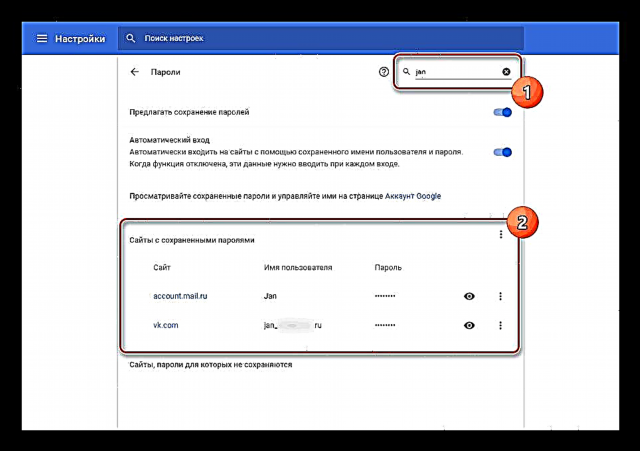

ជាផ្នែកមួយនៃអត្ថបទយើងខកខានពេលវេលាដូចជាវិធានការសុវត្ថិភាពបន្ថែមដែលអាចត្រូវបានធ្វើឱ្យសកម្មនៅក្នុងការកំណត់គណនីនីមួយៗសម្រាប់ការផ្ទៀងផ្ទាត់ពីរកត្តា។ ដោយសារតែនេះនីតិវិធីនៃការចូលនឹងមានភាពខុសគ្នាបន្តិចបន្តួចដែលតម្រូវឱ្យអ្នកបញ្ជាក់តាមទូរស័ព្ទ។
សេចក្តីសន្និដ្ឋាន
យើងសង្ឃឹមថាអ្នកនឹងអាចទទួលបានលទ្ធផលដែលចង់បានហើយបញ្ចូលទំព័រផ្ទាល់ខ្លួននៅលើបណ្តាញសង្គម VK ពីកុំព្យូទ័ររបស់អ្នកដទៃដោយគ្មានការលំបាក។ ប្រសិនបើអ្នកមានសំណួរអ្នកអាចទាក់ទងយើងនៅក្នុងមតិយោបល់បើចាំបាច់។













